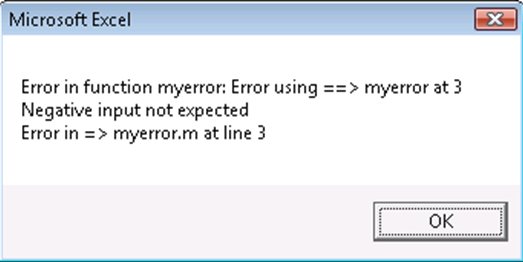このページの翻訳は最新ではありません。ここをクリックして,英語の最新版を参照してください。
アドインとグラフィカル関数の実行
アドインの実行による非グラフィカル関数出力の検証
deploytoolまたは世纪挑战集团を使用してアドインおよびCOMコンポーネントを作成しており,非グラフィカル関数の出力の検証を開始する準備ができている場合は,関数の実行とマクロの作成を参照してください。
複数の出力がある関数
複数の出力がある関数を使用する場合,単にそれぞれの特定の出力範囲を[参数属性y]ダイアログボックスで定義します。
グラフィカル関数の実行
微软®Excel®スプレッドシートでグラフィカル関数を以下のように実行します。
函数向导のインストールおよび函数向导の起動で詳述されている手順を使用して函数向导をインストールし,起動します。これらの各手順を正常に終了すると[函数向导控制面板]が表示されます。

(添加)をクリックします。
(功能类
class_name]ボックスから,たとえばmysurfなど,グラフィカル出力をもつ関数を選択します。(添加)をクリックします。(函数属性)ダイアログボックスが表示されます。
(完成)をクリックします。(活跃的功能)リストで
mysurfが選択された状態で[函数向导控制面板]が表示されます。メモ
mysurf.mには入力も出力もないため,(属性)を指定する必要はありません。(控制面板功能向导)の(执行功能)エリアで,(执行)をクリックします。
mysurfのグラフィカル出力が別のウィンドウで表示されます。
图が操作可能で使用可能であることをテストして確認します。
たとえば,图ウィンドウのドラッグや,カラーバーと凡例をツールバーに挿入するなどを試します。
图の操作で問題が発生する場合は,作成者に問い合わせてください。
グラフィカル関数を使用したマクロの作成
グラフィカル图が使用可能であることを確認した後,次を行ってマクロを作成し,適宜実行します。
注意
マクロを作成するには,MATLAB®编译器™でCOMコンポーネントとアドインがビルド済みでなければなりません。
函数向导のワークフローの詳細については,関数の実行とマクロの作成およびMATLAB関数のエンドツーエンド配布を参照してください。
(控制面板功能向导)で[创建宏]エリアの(宏的名字)フィールドに
mysurfを入力してマクロにラベルを付けます。必要に応じて,(宏存储在)フィールドの既定値Book1(Excelの既定シート名)を変更します。
(创建宏)をクリックします。
バージョンの異なる微软办公软件でのマクロ実行の詳細については,マクロの実行を参照してください。このマクロで[実行]をクリックすると,上記の冲浪山峰イメージと同様の出力が表示されます。
ダイアログボックスとエラーメッセージマクロの作成
このワークフローを使用してダイアログボックスを表示するマクロを作成します。これはエラーメッセージの表示に役に立ちます。
函数向导のインストールおよび函数向导の起動で詳述されている手順を使用して函数向导をインストールし,起動します。これらの各手順を正常に終了すると[函数向导控制面板]が表示されます。

(添加)をクリックします。(MATLAB组件)ダイアログボックスが表示されます。

(功能类
class_name]ボックスから,たとえばmyerrorなどの,グラフィカルエラーメッセージを表示する関数を選択します。(添加)をクリックします。(函数属性)ダイアログボックスが表示されます。
入力1を値
myerrorと関連付けます。(输入)タブで,(属性)をクリックします。(参数属性]ダイアログボックスが表示されます。
(价值)を選択し
-1を入力します。(完成)をクリックします。
myerrorの出力を定義します。この場合は,任意のExcelスプレッドシートのセルです。(输出)タブで,(属性)をクリックします。(参数属性
x]ダイアログボックスが表示されます。ここでxはプロパティを定義中の出力変数名です。(范围)を選択し,スプレッドシートのセルの値,たとえば
= C13を入力します。(完成)をクリックします。(活跃的功能)リストで
myerrorが選択された状態で[函数向导控制面板]が表示されます。ヒント
(活跃的功能)リストに
myerror以外の関数が含まれていても,myerrorのテストに使用しない場合は,それらを選択して(禁用)をクリックして非アクティブにします。
(执行)をクリックします。次が表示されます。
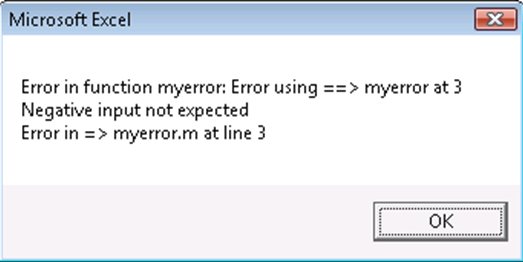
エラーメッセージまたはダイアログボックスを表示するマクロの作成
オンデマンドでエラーメッセージを表示するマクロを作成します。
(控制面板功能向导)で[创建宏]エリアの(宏的名字)フィールドに
myerrorを入力してマクロにラベルを付けます。必要に応じて,(宏存储在)フィールドの既定値Book1(Excelの既定シート名)を変更します。
(创建宏)をクリックします。
バージョンの異なる微软办公软件でのマクロ実行の詳細については,マクロの実行を参照してください。